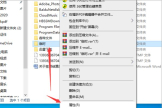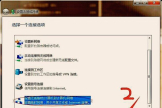怎么样用路由器设置局域网共享(路由器设置局域网共享)
一、怎么样用路由器设置局域网共享
主要看你是什么样的路由器,基本上是这样的,首先让所有的电脑 都接到路由器的LAN口,同一路由下的电脑IP设置为同网段:192.168.1.XXX~192.168.1.254 ,XXX的数字最大是254最小002,接着设置 我的电脑》属性》计算机名、工作组、域》 更改设置 (同路由下改为同一个工作组名字 例如:work ;最后设置共享的文件夹:单击 需要共享的文件 设置为 共享文件》允许修改。
全部搞定,局域网游戏也可以 填入同网段的IP即可;
二、路由器设置局域网共享
每次与PC联机都要将数据线连上,而拷贝文件的速度并不是十分理想,那么有什么办法能够让PC与PPC之间共享文件,不耗费时间且没有线缆的束缚呢?答案是简单的`,只要按照下面教程中的做法,就能轻松让你通过WIFI与PC进行联机共享。
共享设置需求:
A、无线路由器一台
B、电脑端:Windows 系统(本文以XP为例)
C、PPC手机端:WM 6.0以上系统 + Resco Explorer
D、手机品牌不限,只要有WiFi,就算是山寨机只要有Windows Mobile 系统,亦可轻松设置
E、电脑品牌更不限
F、电脑与PPC必须同在同一网络、同一IP段内。
最佳方式就是以同一台无线路由器作为本地网内的DHCP
G、电脑连接无线路由器的方式:有线、无线均可
电脑端设置方式:以系统为Windows XP为例
1、打开控制面板-用户帐户,点击"Guest"来宾帐户,启用此帐户
2、为你的日常使用帐户设置一个密码,一定要设置密码,不然你的电脑将不能被PPC访问;且你的电脑处于十分的不安全状态,设置用户帐户密码时不必将此密码设为私有。
3、设置电脑硬盘共享资源:
电脑端的设置至此基本完成。
手机端设置方式也十分简单:
1、打开无线网络(即WiFi)-连接无线路由器-确认连接成功且与电脑在同一网段内。
2、打开Resco Explorer。
3、点击左软键-向上-到达目录顶层-会有"我的网络"这一项。
三、路由器怎么设置局域网共享和打印机共享
1、在同个局域网内,找到需要被共享的电脑(以WIN10为例)文件,点击右键选择属性进入。
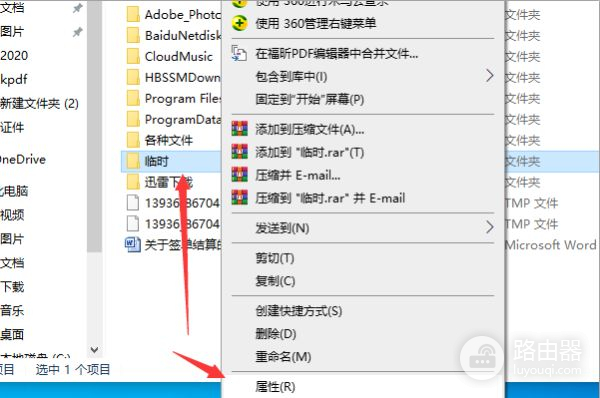
2、在弹出的属性对话框中选择共享然后点击共享按钮。

3、在出现的共享对话框中点击下拉箭头如选择everyone,点击添加,在下方的列表中可以看到已经将其加入。
同时还可以根据权限选择读取或者写入,添加完成以后点击共享。
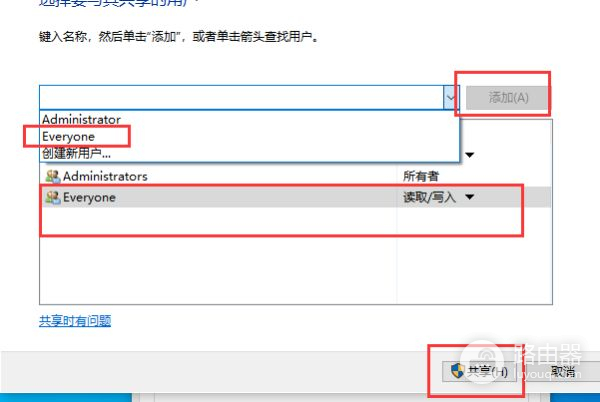
4、等待文件夹共享进度完成。
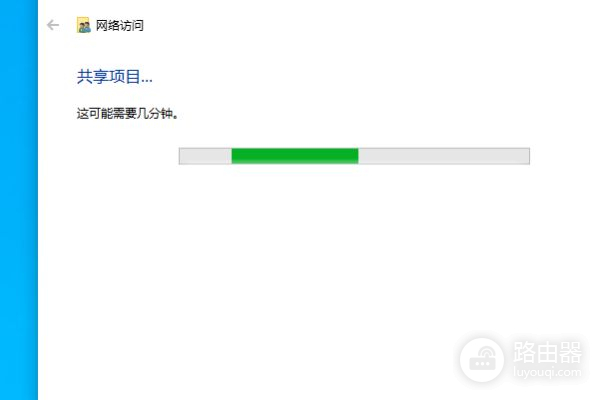
5、此时在出现的页面中可以看到该文件夹已经被共享了,点击完成按钮。
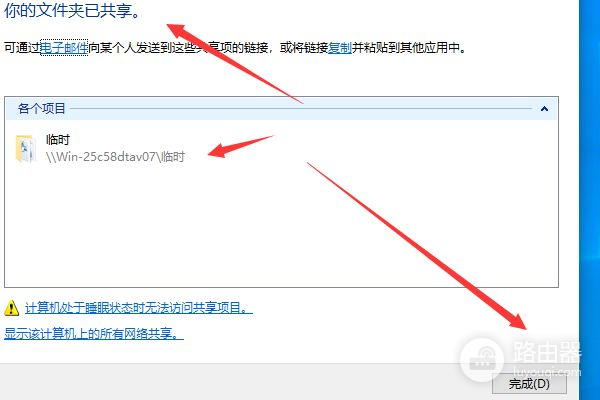
6、在其他电脑中点击网络进入。
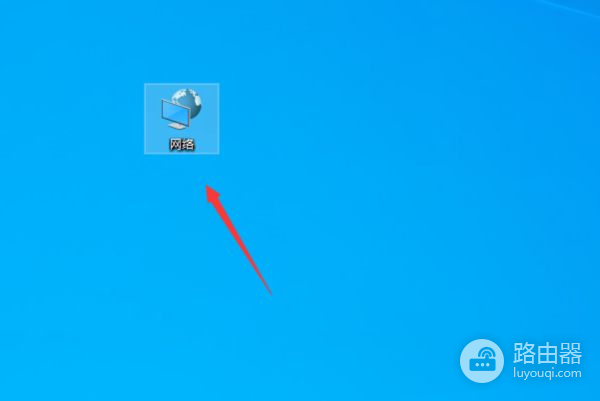
7、进入网络界面以后可以看到之前被共享的打印机,双击进入。
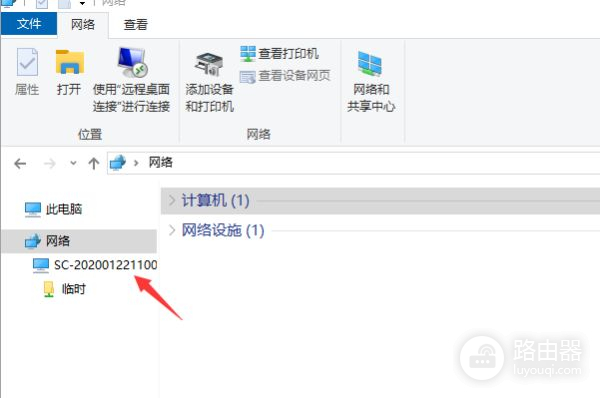
8、此时页面弹出登录对话框输入该被共享的计算机登录用户名和密码点击登录。
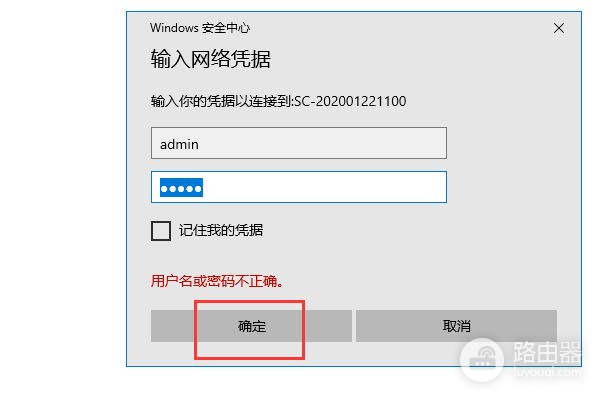
9、页面跳转在出现的页面中可以看到共享电脑中文件了。
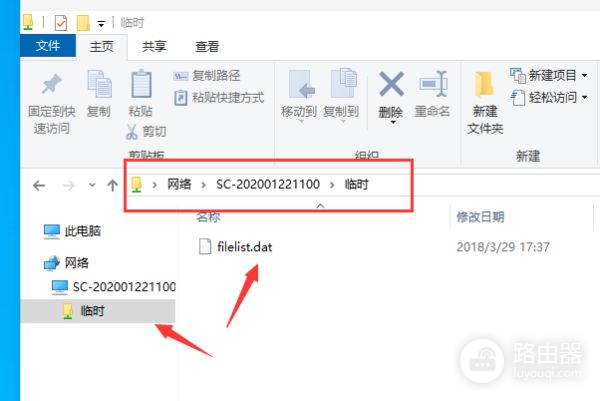
10、再点击装有打印机的电脑左下角的开始,选择控制面板进入。
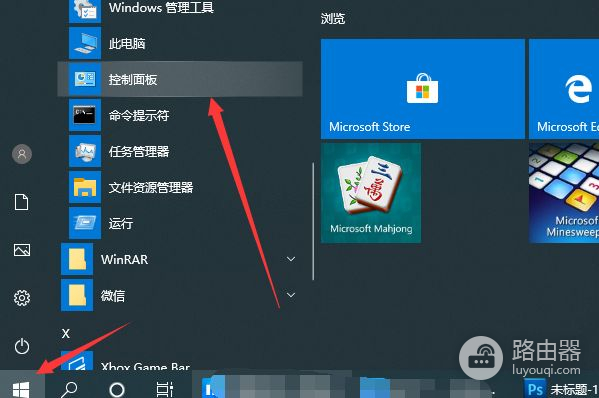
11、在出现的控制面板界面中点击设备和打印机进入。

12、进入到设备和打印机界面以后选择需要共享的打印机点击右键选择打印机属性进入。
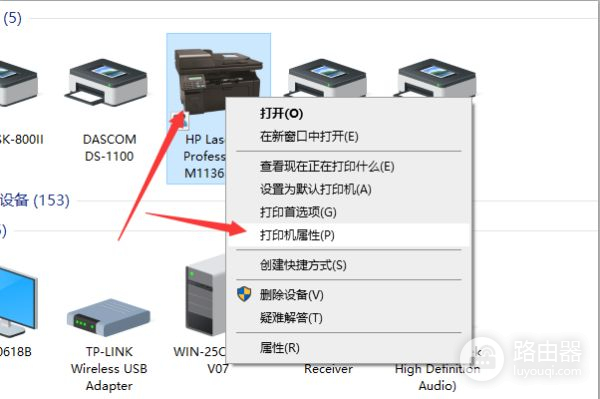
13、在出现的窗口中点击共享,然后勾选共享这台打印机点击确定按钮。

14、此时在其他电脑上点击左下角的开始选择控制面板进入。
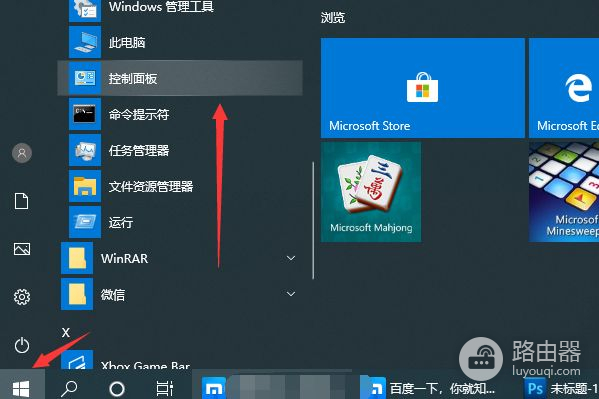
15、在出现的页面中点击设备和打印机进入。

16、页面跳转以后点击添加打印机按钮。
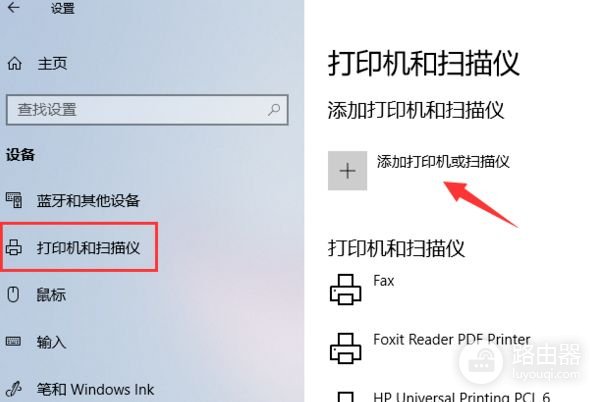
17、此时可以看到系统搜索到的共享打印机,如被共享的打印机不在列表中则点击下面的选项。
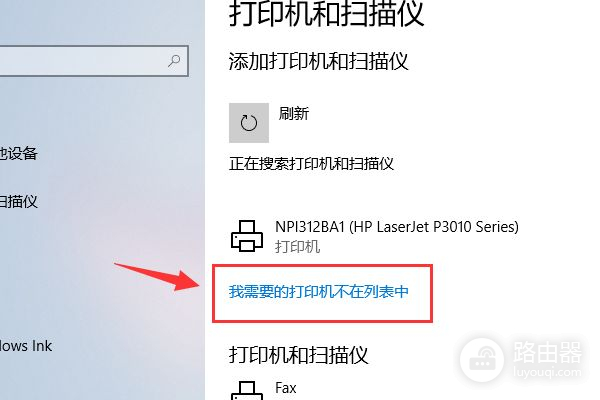
18、在出现的页面中输入该被共享打印机的名称点击下一步。
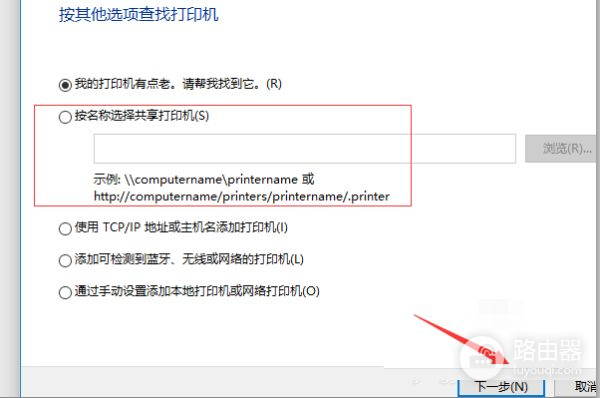
19、此时可以看到系统正在添加该被共享的打印机。

20、页面跳转以后就可以看到已经将被共享的打印机添加到了局域网其他电脑上了。